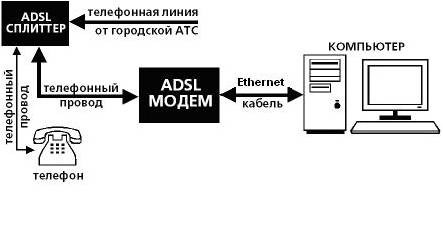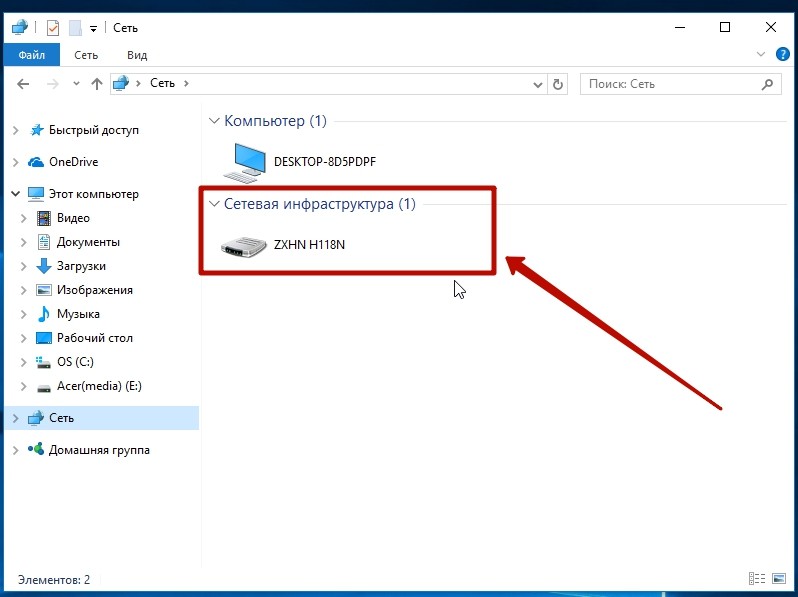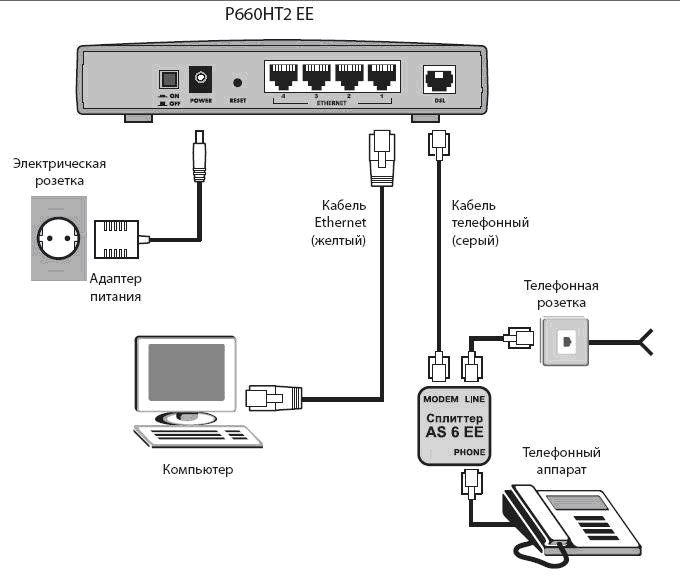В настоящее время всё более широкое применение получает технология FTTB, которая позволяет получить качественную бесперебойную связь компьютера с интернет-провайдером. Однако, большое количество пользователей в силу определённых причин до сих пор пользуется ADSL-модемами (например, в местах, отдалённых от города, куда нецелесообразно тянуть кабель). Реалии таковы, что подключение ADSL довольно капризное, если так можно выразиться, и требует соблюдения многих условий. Самой распространённой проблемой эксплуатации такого оборудования бывает то, что на модеме не горит лампочка DSL. Как правило, пользователи пытаются решить проблему, позвонив в техническую службу. Тем не менее, далеко не всегда отсутствие сигнала связано с проблемами интернет-провайдера. По статистике, неисправность оборудования имеет место в менее, чем 1% случаев. Потеря соединения зачастую происходит на участке кабеля от распределительной коробки до непосредственно аппаратного устройства. Попробуем разобраться, почему наше устройство теряет связь с интернетом и как это оперативно устранять.
Устраняем потерю интернет-соединения модема ADSL — Lan
- Включаем аппаратное устройство в сеть, нажимаем кнопку запуска.
- Ждём около полминуты, чтобы устройство загрузилось.
- Проверяем, горит ли лампочка ДСЛ. Если лампочка горит постоянно, значит, соединение с интернетом установлено и корректно. Если лампочка мигает, то оборудование пытается найти соединение с интернетом. Обычно поиск сети занимает секунд 30, максимум — до трёх минут. После установления коммуникации лампочка должна загораться.
Если всё равно на модеме не горит DSL, это свидетельствует о нарушении коммуникации модема с интернет-провайдером. Случается это вследствие следующих факторов:
- Абонент отключен от сети АТС;
- Линия АТС нестабильна, присутствуют помехи или разрыв;
- Не работает сплиттер;
- Неправильная работа оборудования;
- Телефонный кабель некорректно подключен к аппаратному устройству.
Сначала проверяем телефонную линию. Для этого нужно удостовериться, что в телефонной трубке слышится характерный гудок.
Если гудка нет, подключаем телефон прямо к кабелю без использования сплиттера. Если теперь гудок в трубке появился, значит, не работает сам сплиттер. Отсутствие гудка указывает на отключенную телефонную линию. Если гудок прослушивается с хрипами, треском и тому подобными шумами, то на телефонной линии присутствуют какие-то помехи.
Если гудок в трубке нормальный, можно включить устройство напрямую, игнорируя сплиттер. В таком случае, если лампочка DSL загорелась, значит, интернет появился, а проблема кроется в сплиттере.
Если лампочка все равно не загорается, выполняем такой порядок действий:
- Отключаем модем от электричества на короткое время и подключаем снова;
- Проверяем, нет ли механических повреждений кабеля;
- Проверяем, полностью ли входят кабеля в разъёмы устройства.
Если ни один из перечисленных способов не помог, звоним на горячую линию.
- Проверяем, горит ли светодиод «Link LAN».
На модеме должна гореть лампочка ДСЛ. Если лампочка не горит, значит, нет связи между модемом и сетью. Выполняем такие шаги:
- Ищем механические повреждения кабеля интернет;
- Дожимаем разъёмы кабеля;
Иногда потеря соединения может быть спровоцирована отключением функции интернет-соединения операционной системой пользователя. Чтобы включить эту опцию, выполняем такие действия:
- На рабочем столе кликаем правой кнопкой мыши и выбираем пункт «Сетевое окружение»;
- В свойствах сети проверяем, включено ли интернет соединение. Если оно отключено, то включаем его самостоятельно.
Если неисправность не устранена, звоним в техподдержку.
- Открываем интернет-браузер.
Если страница не грузится. Это ещё не указывает на проблемы соединения. Может быть, проблемы с сервером, на котором расположен запрашиваемый сайт. Откройте другие страницы. Если и они не грузятся, звоните в техподдержку.
Налаживаем работу модема ADSL — USB
Если нет интернет-соединения, проверяем корректно ли подключено аппаратное устройство к кабелю. На корпусе модема должны гореть светодиоды «USB» и «DSL». Если хотя бы один из светодиодов не горит, переподключаем все кабеля.
Проверяем настройки модема.
В некоторых случаях проблемы с интернетом появляются из-за некорректно установленного драйвера. В таком случае стоит удалить настоящую версию программного обеспечения и установить новый драйвер.
В отдельных случаях, если у вас установлена ОС Windows 98 или Windows ME, следует удостовериться в присутствии «контроллера удалённого доступа». Если он не установлен, воспользуйтесь стандартной установкой в меню «Установка и удаление программ» в «Панели управления».
В случае необходимости, за подробными инструкциями по настройке оборудования ADSL USB обратитесь к Руководству Пользователя. В комплекте с модемом прилагается подробная инструкция к установке и использованию устройства. При возникновении вопросов, можете поискать нужную информацию там.
Наиболее частые ошибки сети:
- Ошибка №629 (при установленной ОС Windows 98) — Удалённый сервер прервал соединение.
- Ошибка №678 (при установленной ОС Windows 2000, ХР) — Нет ответа от сервера.
- Ошибка 692 — Аппаратная ошибка.
При таких ошибках помогает обновление драйвера устройства.
Ошибка №769 — Указанный параметр недоступен.
- Исправить ошибку поможет перезагрузка устройства.
Заключение
В итоге, рассмотрев все проблемы, связанные с нарушением работы модема, можно сделать вывод, что наиболее часто причинами отсутствия интернет-соединения является не аппаратная ошибка, а неправильное подключение устройства. Такую проблему довольно просто решить, следуя инструкциям, описанным выше. Если самостоятельно устранить неполадки не выходит, всегда можно обратиться за помощью в службу технической поддержки, которая, как правило, работает круглосуточно.
Пришлось тряхнуть стариной и разбираться самому. Главная мысль затаилась сразу, что-то с питанием модема, то все светодиоды моргали, как гирлянда на ёлке, то даже Power не горит никаким цветом (красный или зелёный). Начал с блока питания, небольшая коробочка выдавала ровно 9 вольт переменки (все замеры производились стрелочным тестером), значит основная стабилизация питания находится в самом модеме, вскрываем пломбу, корпус модема… Сразу кидается в глаза диоды, собранные в мост и фильтрующий конденсатор фирмы Evercon 2200 mF 25V на 105 градусов Цельсия, на мой взгляд он был немного вздут. Я его выпаял и проверил, остаточная ёмкость порядка 15 mF, т.е. практически полностью высох от перегрева. По плате это С149, но это надпись будет видна только после его выпайки, рядом есть пустое место для ещё одного конденсатора С148, который подключен паралельно. Покупаем конденсатор такой же ёмкости и вольтажа, оказалось сложно найти бочонок такого размера 15 на 17 мм, будет шире- не влезет в своё посадочное место, будет выше, не одеть верхнюю крышку (хотя сверху можно и соответствующее отверстие в крышке просверлить:) )… Я купил что было в магазине, диаметр примерно 10 мм, высота большая — 25 мм, цена -13 РУБЛЕЙ! . Выбирайте обязательно с надписью 105 градусов Цельсия, и лучше зарекомендовавших себя фирм (каких не знаю, сами узнавайте по надёжности и долговечности) Я взял первый же попавшийся, JAMICON. Впаял горизонтально ножками в посадочное место С148, пока висит на ножках, потом приклею… Как вариант, можно впаять по два кондёра ёмкостью по 1000 mF в каждое место, если высота позволяет потом одеть верхнюю крышку. При включении модем сразу заработал, далее шьём прошивку и настраиваем. ВСЁ! Модем отремонтирован!
Device Info
Board ID: 96332
Software Version: RU_1.58
Bootloader (CFE) Version: 1.0.37-8.7
Release Date: Aug. 26, 2010
This information reflects the current status of your DSL connection.
Line Rate — Upstream (Kbps): 845
Line Rate — Downstream (Kbps): 11995
LAN IP Address: 192.168.1.1
Default Gateway: 178.163.48.1
Primary DNS Server: 217.113.115.150
Secondary DNS Server: 217.113.114.100
Сейчас с его родного захожу в инет.
Хочу обратить внимание что почти все детали сильно греются (включая мой кондесатор), а на некоторых деталях руку дольше нескольких секунд держать больно, обжигают… Особенно это касается других мелких конденсаторов (что при некоторых других неисправностях может натолкнуть мысль об их замене), но у меня они пока не вздулись.
Общие выводы: если у вас модем стал часто перегружаться, не может долго поднять DSL, горят непонятные комбинации светодиодов, сразу звоните своему провайдеру, может он что-то чинит у себя, если нет, то стоит задуматься об этом. Далее начнут слетать настройки модема, конечной точкой будет гореть один LAN… На начальных стадиях, чтобы потом не было всё запущено, могу порекомендовать вскрыть модем (если не на гарантии), и проверить осцилографом питание… Если идут выбросы, то конденсатор на замену, даже если он ещё не вздулся… Другим путём кроме выпайки его не проверить. Буду рад, если эта статья кому-то поможет. Спасибо за поддержку! Удачи!
ADSL — это технология, которая позволяет передавать данные через обычную телефонную линию. Когда на роутере не горит индикатор ADSL, это означает, что устройство не может установить соединение с провайдером и получить доступ в интернет.
Существует несколько причин, почему может возникнуть данная проблема. Во-первых, это может быть связано с ошибками в настройках роутера или модема. В таком случае, необходимо внимательно проверить все параметры соединения и убедиться, что они верны.
Во-вторых, проблема может быть связана с неисправностью оборудования. Возможно, что модем или сам роутер вышли из строя и нуждаются в ремонте или замене. В этом случае, лучше обратиться к специалисту для диагностики и решения проблемы.
Также, возможно, что провайдеры могут иметь временные технические неполадки, которые мешают установить соединение. В такой ситуации, необходимо дождаться восстановления связи со стороны провайдера.
В любом случае, чтобы установить причину и исправить проблему с отсутствием ADSL, важно внимательно проверить настройки устройства, возможную неисправность оборудования и обратиться за помощью к профессионалам при необходимости.
Содержание
- Почему не горит adsl на роутере и как исправить проблему
- Причины отсутствия горения светового индикатора ADSL на роутере
- Возможные проблемы с подключением adsl и их решение
- Проверка наличия сигнала adsl на линии и его восстановление
- Настройка adsl на роутере после возобновления сигнала
Почему не горит adsl на роутере и как исправить проблему
Причины:
1. Проблемы с соединением ADSL. Если на роутере не горит индикатор ADSL, это может указывать на проблемы с физическим подключением или настроками провайдера. Проверьте, правильно ли подключены все кабели и провода, и убедитесь, что настроены правильные параметры ADSL соединения.
2. Обрыв кабеля. Иногда причиной отсутствия работы ADSL может быть оборванный или поврежденный кабель ADSL. Проверьте кабель на целостность и замените его при необходимости.
3. Проблемы с провайдером. Если все кабели на месте и настроены правильно, а ADSL не горит на роутере, проблема может быть на стороне провайдера. Обратитесь к своему провайдеру и узнайте, есть ли у них какие-либо известные проблемы со связью или с аккаунтом.
Как исправить проблему:
1. Проверьте кабель и подключение. Убедитесь, что все кабели правильно подключены и не повреждены. Проверьте, что ADSL кабель подключен к соответствующему порту на роутере и стене.
2. Проверьте настройки ADSL. Проверьте, правильно ли настроены параметры ADSL соединения на роутере. Убедитесь, что вы используете правильные значения для имени пользователя, пароля и протокола.
3. Перезагрузите роутер. Попробуйте перезагрузить роутер. Иногда простой перезапуск может помочь восстановить соединение ADSL.
4. Свяжитесь с провайдером. Если после выполнения вышеуказанных шагов проблема не решена, свяжитесь с вашим провайдером и узнайте, есть ли у них какие-либо известные проблемы с соединением в вашем районе.
Причины отсутствия горения светового индикатора ADSL на роутере
Световой индикатор ADSL на роутере может не гореть по разным причинам. В таблице ниже приведены основные причины, возможные решения и их описание.
| Причина | Возможное решение | Описание |
|---|---|---|
| 1. Отсутствие подключения провайдера | Проверить подключение провайдера, убедиться в наличии активного интернет-соединения | Если провайдер не предоставил подключение или оно временно отключено, световой индикатор ADSL на роутере не будет гореть. |
| 2. Неисправность ADSL-линии | Проверить состояние ADSL-линии, перезагрузить роутер, обратиться к провайдеру | Если ADSL-линия не функционирует должным образом, это может быть причиной отсутствия горения индикатора ADSL на роутере. |
| 3. Неправильные настройки роутера | Проверить настройки роутера, убедиться в правильности ввода данных | Неправильные настройки роутера могут быть причиной отсутствия горения индикатора ADSL. Необходимо убедиться в правильности ввода данных, таких как имя пользователя, пароль и другие настройки, предоставленные провайдером. |
| 4. Неисправность роутера | Проверить работу других световых индикаторов, перезагрузить роутер, обратиться к профессионалам | В случае неисправности роутера в целом или конкретно светового индикатора ADSL, необходимо проверить работу других световых индикаторов на роутере. Если проблема сохраняется, стоит обратиться к специалистам. |
Устранение данных проблем может позволить включить световой индикатор ADSL на роутере и восстановить работу интернет-соединения.
Возможные проблемы с подключением adsl и их решение
Если на вашем роутере не горит индикатор ADSL, это может быть вызвано несколькими причинами:
1. Отключение ADSL-соединения
Проверьте кабель ADSL между роутером и DSL-розеткой. Удостоверьтесь, что кабель правильно подключен с обоих концов.
Подключите телефонный кабель ADSL от основного телефонного разъема в стене прямо к DSL-порту на задней панели роутера.
Проверьте, включено ли ADSL-соединение в настройках роутера. Убедитесь, что логин и пароль ADSL, предоставленные вашим интернет-провайдером, правильно введены в настройках соединения.
2. Проблемы с провайдером интернета
Свяжитесь с технической поддержкой вашего интернет-провайдера, чтобы узнать, есть ли проблемы на их стороне. Они могут проверить ваш аккаунт и подключение ADSL с их конца.
3. Неполадки в роутере
Перезагрузите роутер, нажав кнопку «Перезагрузка» на его задней панели или вынув и вставив снова штекер питания.
Сбросьте настройки роутера до заводских, нажав кнопку сброса на его задней панели и удерживая ее в течение 10 секунд. Затем настройте роутер заново с помощью инструкции от вашего интернет-провайдера.
4. Неполадки в линии ADSL
Если все предыдущие шаги не решили проблему, возможно, проблема заключается в физической линии ADSL. Свяжитесь с оператором связи для проверки и починки линии.
Если ни один из этих шагов не решает проблему, рекомендуется обратиться за помощью к специалистам лицензированной компании. Они смогут провести дополнительную диагностику и предложить наиболее подходящее решение для вашей ситуации.
Проверка наличия сигнала adsl на линии и его восстановление
Если на роутере не горит индикатор adsl, первым делом необходимо проверить наличие сигнала adsl на линии. Для этого выполните следующие шаги:
- Проверьте, подключены ли все соединительные кабели между роутером и линией adsl без повреждений и надлежащим образом.
- Убедитесь, что настройки роутера соответствуют параметрам вашего интернет-провайдера. Проверьте правильность логина и пароля в настройках роутера.
- Попробуйте перезагрузить роутер. Для этого выключите его, подождите несколько секунд, а затем снова включите.
- Если перезагрузка роутера не помогла, попробуйте использовать другой адаптер питания или сетевой кабель.
- Если после всех этих действий adsl все еще не горит, возможно, проблема заключается в проводе adsl. В этом случае обратитесь к своему интернет-провайдеру для замены провода или ремонта линии adsl.
Помните, что отсутствие сигнала adsl на линии может быть вызвано различными причинами, начиная от повреждений кабелей до неисправностей в сети провайдера. В зависимости от конкретной ситуации, рекомендуется обращаться за помощью к специалистам провайдера или квалифицированным техникам по обслуживанию сети.
Настройка adsl на роутере после возобновления сигнала
1. Проверьте подключение.
Убедитесь, что кабель от провайдера подключен к порту ADSL на вашем роутере. Проверьте, что кабель надежно зажат в разъеме и нет никаких повреждений.
2. Проверьте настройки.
Войдите в настройки роутера, набрав IP-адрес веб-интерфейса в адресной строке браузера. Проверьте настройки ADSL-соединения: имя пользователя, пароль, VCI/VPI (если требуется). Убедитесь, что они правильно введены.
3. Перезагрузите роутер.
Попробуйте перезагрузить роутер, нажав на кнопку питания или через веб-интерфейс. После перезагрузки роутера, adsl должен начать гореть, означая успешное подключение к сети провайдера.
4. Свяжитесь с провайдером.
Если проблема не решается, обратитесь в службу поддержки своего провайдера. Провайдер может проверить ваше соединение с его стороны и помочь с настройками, если это необходимо.
Следуя этим простым шагам, вы сможете восстановить подключение adsl на вашем роутере и снова начать пользоваться интернетом.
Хотя технология FTTB уже распространилась достаточно широко, и сейчас используются для подключения к интернету модемы ADSL. Особенно это актуально для жителей населенных пунктов, расположенных далеко от города, поскольку протягивать оптоволоконный кабель провайдерам попросту невыгодно.
При этом ADSL выделяется капризной работой и потребуется выполнение множества условий, чтобы успешно соединиться с интернетом. Особенно часто возникает проблема, когда на модеме не горит лампочка «Интернет» и доступ к нему отсутствует.
Хотя все привыкли первым делом звонить в службу поддержки, отсутствие сигнала не всегда указывает на проблемы провайдера. Да и статистика указывает, что лишь 1% случаев неработающего интернета связан с неисправным оборудованием.
Если вы хотели узнать, почему не горит лампочка интернета на роутере, вам сюда.
Содержание
- Восстановление соединения самостоятельно
- Проблемы с USB
- Проверка настроек модема
- Что делать, если не горит LAN?
- Заключение
- Задать вопрос автору статьи
Восстановление соединения самостоятельно
Отвечая на главный вопрос – что делать, если на DSL модеме не горит лампочка, можно предложить первые действия:
- Следует подключить модем к питанию и нажать кнопку его включения.
- Подождать примерно 30 секунд, пока устройство не загрузится.
- Остается проверить – не начала ли гореть лампочка DSL. Если она горит постоянно – модем подключился к интернету и работает правильно. Если мигает – осуществляется попытка подключения. В основном на поиск сети требуется от 30 секунд до 3 минут.
Если на модеме не горит кнопка «Интернет», значит устройство не может соединиться с провайдером. Наиболее распространенные причины следующие:
- Отключение абонента от телефонной сети.
- Нестабильно работающая телефонная линия – произошел обрыв или появляются помехи.
- Сломался сплиттер.
- Оборудование работает неправильно.
- Неправильно подключен телефонный провод к модему.
Посмотрите схему подключения модема на следующей картинке:
В первую очередь следует проверить состояние телефонной линии. То есть, в трубке телефона должен был слышен гудок вызова. Если его не слышно – нужно попробовать подключить телефон без сплиттера напрямую. В случае появления гудка, проблема сводится к замене сплиттера. Если же гудок сопровождается тресками, хрипами или другими шумами – значит, появились помехи.
Если гудок слышно без искажений, попробуйте подключиться напрямую без сплиттера. Если лампочка начала светиться – доступ к интернету восстановился.
Если же доступ к сети так и не удалось восстановить, остается перейти к таким способам:
- Отключить устройство от питания, подождать немного времени и попытаться подключиться еще раз.
- Проверить телефонный провод на наличие повреждений.
- Убедиться, что кабель полностью входит в разъем.
Также часто операционная система автоматически отключает соединение с интернетом. Проверить это стоит обязательно и включить опцию подключения вручную:
- Открыть «Мой компьютер» и нажать правой кнопкой мыши на «Сетевое окружение», чтобы открыть свойства сети.
- В открывшемся окне будет отображаться информация о состоянии сети. Если она отключена – нужно запустить ее самому.
Если ни одно решение не принесло результатов, тогда придется обращаться в службу поддержки.
Проблемы с USB
В случае с моделями ADSL, оснащенными разъемом USB, при работающем интернете должны работать две лампочки – USB и DSL. Если какой-то из этих светодиодов перестал гореть, следует попробовать переподключить кабели. Будет хорошо, если под рукой есть другой USB-кабель – возможно, проблема кроется в нем. Также можно попытаться подключить модем к другому разъему USB.
Самые простые советы по теме представлены в следующем видео:
Проверка настроек модема
Еще одной частой проблемой, когда не работает ADSL модем, является неправильная его настройка. Например, после обновления неправильно был установлен драйвер. Это можно проверить в Диспетчере устройств – на значке с модемом появится желтый восклицательный знак. Проблема решается удалением новой версии драйвера и установкой рабочей.
Если известны настройки доступа к интернету от провайдера, сделайте сброс модема к заводскому состоянию. Потребуется взять скрепку или тонкий стержень и нажать кнопку RESET, удерживая ее до 10 секунд. В большинстве моделей она расположена на задней панели. Устройство выполнит перезагрузку. Нужно будет открыть веб-интерфейс и прописать исходные настройки.
Что делать, если не горит LAN?
Если ADSL модем не подключается к сети, однако, индикатор DSL работает, а диод LAN не горит, в домашних условиях можно попытаться сделать следующее:
- В первую очередь необходимо убедиться, что в настройках включена опция подключения к локальной сети.
- Далее следует извлечь Ethernet-кабель из сетевой карты компьютера и подключить его еще раз.
- Проверить, нет ли на кабеле повреждений – отключить его и подключить поочередно в другие разъемы Ethernet на модеме. Если есть другой патч-корд, можно воспользоваться им.
Если патч-корд оказался рабочим и его замена не решила проблему, это указывает на неисправность в модеме разъема LAN. Как правило, раздача беспроводной сети будет продолжаться успешно. Однако, подключить компьютер к сети через кабель Ethernet не получится. Единственное решение – отнести устройство в сервис или приобрести новое.
Заключение
Ознакомившись с возможными неполадками, становится понятно, что чаще всего ADSL модем не работает из-за некорректного подключения. Проблема заключается в том, что телефонная линия – достаточно ненадежное средство передачи данных. Так, она постоянно подвергается обрывам и на ней появляются различные помехи.
Что касается неправильных настроек в операционной системе, подобные ситуации встречаются реже и их исправить намного легче. Если своими силами не удалось восстановить доступ к интернету, есть универсальное решение – сделать заявку в службу поддержки, по возможности указав причину неисправности.
С помощью данной статьи вы сможете найти и устранить неисправности, которые могут возникнуть при установке маршрутизатора с модемом. Следующая схема показывает процесс поиска и устранения неисправностей.
Физическое соединение:
— Подключите телефонную линию ADSL к порту ADSL/LINE маршрутизатора с модемом;
— Подключите компьютер к одному из портов LAN (жёлтого цвета) с помощью кабеля Ethernet;
— Подключите адаптер питания и включите маршрутизатор с модемом.
Примечание: если вы используете сплиттер для подключения телефона, сверьтесь со следующим изображением:
Статус индикаторов:
Проверьте состояние светодиодных индикаторов вашего маршрутизатора, в обычном случае они должны гореть следующим образом:
1) Индикатор Power (Питание) должен гореть постоянно
2) Индикатор ADSL должен гореть постоянно
Если индикатор ADSL мигает или не горит:
а) Отключите сплиттер и подключите телефон напрямую к модему.
б) Свяжитесь с Интернет-провайдером для проверки состояния канала ADSL, если индикатор не загорелся.
3) Соответствующий индикатор LAN должен гореть или мигать, если когда компьютер включён.
4) Если это беспроводной маршрутизатор с модемом, индикатор Wi-Fi также должен мигать по умолчанию.
Установка:
Перед установкой убедитесь, что вы знаете тип соединения, имя пользователя (логин), пароль, VPI/VCI, предоставленные вашим провайдером. Если вы не уверены в этой информации – в первую очередь обратитесь к провайдеру для их уточнения.
Есть два способа установки маршрутизатора с модемом:
Способ 1: запустить «Мастер быстрой настройки» с компакт-диска;
Как правило, внутри коробки с маршрутизатором вложен мини-диск, совместимый с компьютерами на ОС Windows. Если диска нет, вы можете перейти на сайт www.tp-link.com/ru для загрузки нужного программного обеспечения.
Если вы пользуетесь компьютером с MAC OS или другой ОС, не поддерживающей программное обеспечение, используйте второй способ.
Способ 2: запустить функцию «Быстрой настройки» со страницы веб-интерфейса.
Процесс указан в Примечании 1 в схеме выше.
Примечание 1: Запуск функции быстрой настройки в веб-интерфейсе
Если вы используете следующие модели маршрутизаторов (случай 1): TD-8816, TD-8817, TD-8840T, TD-W8901G, TD-W8951NB, TD-W8151N, TD-W8901N, TD-W8951ND, TD-W8961NB, TD-W8961ND, TD-W8961N, то используйте указанные ниже инструкции:
1)Тип соединения PPPoAинструкция 338.
2)Тип соединения PPPoE, инструкция 204.
3)Тип соединения PPPoEили Динамический , инструкция 336.
4)Тип соединения IPoAили Статический , инструкция 337.
Если вы используете следующие модели маршрутизаторов (случай 2): TD-W8950N, TD-W8950ND, TD-W8960ND, TD-W8960N, TD-8840, TD-8810, TD-W8960NB, TD-W8910G, TD-W8920G, TD-W8968V3, то используйте указанные ниже инструкции:
1)Тип соединения PPPoAинструкция 112.
2)Тип соединения PPPoE, инструкция 113.
3)Тип соединения PPPoEили Динамический , инструкция 473.
4)Тип соединения IPoAили Статический , инструкция 472.
Примечание 2: Проверка статуса WAN
Если состояние WAN указано как Down/PPP Down/Authentication Failure, это означает, что доступ к Интернету не настроен.
Если вы используете следующие модели маршрутизаторов (случай 1): TD-8816, TD-8817, TD-8840T, TD-W8901G, TD-W8951NB, TD-W8151N, TD-W8901N, TD-W8951ND, TD-W8961NB, TD-W8961ND, TD-W8961N, то на странице веб-интерфейса, в разделе WAN, в графе Status (Состояние) будет отображаться Down.
Если вы используете такие модели маршрутизаторов (случай 2): TD-W8950N, TD-W8950ND, TD-W8960ND, TD-W8960N, TD-8840, TD-8810, TD-W8960NB, TD-W8910G, TD-W8920G, TD-W8968V3, то на странице веб-интерфейса, выберите Device Info – WAN, будет отображаться Authentication Failure или PPP Down.
Примечание 3: Проверьте информацию от провайдера, запустите мастер быстрой настройки
- Уточните тип соединения, имя пользователя (логин), пароль, VPI/VCI у вашего Интернет-провайдера.
- Убедитесь, что информация от провайдера верная:
— Имя пользователя и пароль чувствительны к регистру.
— Если ваше имя пользователя аналогично электронному адресу почты – нужно указывать всю последовательность символов.
— Не путайте букву «O» и число «0».